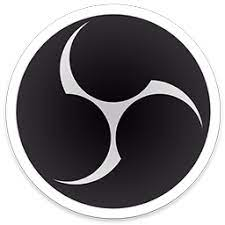مسجل شاشة Aiseesoft لنظام التشغيل Mac: هل يستحق ذلك؟
نشرت: 2022-04-22هل تريد تسجيل الشاشة على جهاز Mac الخاص بك؟ هل تبحث عن تطبيق مسجل شاشة لنفسه؟ هنا قمنا باختبار أحد أفضل برامج تسجيل الشاشة لنظام التشغيل Mac ، وهو Aiseesoft Screen Recorder لنظام التشغيل Mac.
في مراجعة Aiseesoft Screen Recorder هذه ، سنلقي نظرة على الميزات التي تجعل هذا البرنامج سهل الاستخدام ولماذا نعتقد أنه سيساعدك في الحصول على أفضل تجربة ممكنة.
| ملخص: التوافق: - مطلوب macOS 10.10 أو أحدث. سعر: - ترخيص لمدة شهر: 25 دولارًا ويسمح لك باستخدامه على جهاز Mac واحد فقط لمدة شهر. ترخيص مدى الحياة: 55.20 دولارًا أمريكيًا للحصول على ترخيص مدى الحياة يسمح لك باستخدامه على 3 أجهزة Mac. |
Aiseesoft Mac Screen Recorder - أفضل مسجل شاشة لنظام التشغيل Mac
باستخدام Aiseesoft Mac Screen Recorder ، يمكنك التقاط الشاشة بأي طريقة تريدها ، بما في ذلك تسجيل اللعب النشط على الشاشة أو أي مؤتمر عبر كاميرا الويب أو الصوت أو أي أنشطة أخرى على الشاشة بأي طريقة تختارها. واجهة مسجل الفيديو سهلة الاستخدام حتى أنه حتى المبتدئ يمكنه تشغيلها دون مساعدة.
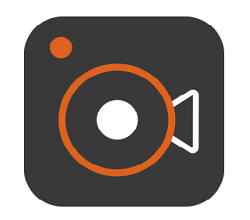
احصل على برنامج Aiseesoft Mac Screen Recorder
تقدم Aiseesoft ضمانًا لاسترداد الأموال لمدة 30 يومًا على كلا الترخيصين ، مما يجعله مربحًا لكل من يريد تنزيله أو استخدامه كتجربة ، واستخدام المنتج بأقصى سعته.
ميزات مسجل الشاشة Aiseesoft: -
تسجيل الفيديو من الشاشة
أليس من الرائع أن يكون لديك مسجل شاشة Mac يمكنه التقاط أي فيديو يتم تشغيله على الشاشة؟ هذا ما تقدمه Aiseesoft. يمكنك بسهولة تسجيل أي فيديو ، بما في ذلك الألعاب ومكالمات الفيديو والندوات عبر الإنترنت والمحاضرات والعروض التقديمية والمكالمات الجماعية. يمكنك بسرعة سحب المؤشر حول الفيديو للتعقب أثناء التقاط الشاشة. بمجرد التقاط الفيديو ، يمكنك تخزينه بتنسيق MP4 و AVI و MOV و WMV و GIF و WMV و TS وتنسيقات أخرى حتى تتمكن من تشغيله ومشاركته حسب اختيارك.
استخدام ميكروفون لتسجيل الصوت
يتيح لك هذا البرنامج تسجيل أي صوت بتنسيق MP3 و AAC و M4A و FLAC و OGG وتنسيقات أخرى على جهاز Mac باستخدام الصوت الداخلي للكمبيوتر. للتعرف على التسجيل الصوتي بشكل أفضل ، يمكنك اختبار التسجيل مسبقًا باستخدام مكبر صوت وميكروفون.
التقاط لعبة عالية الجودة
إنه برنامج بسيط وسهل الاستخدام لتسجيل الفيديو على جهاز Mac الذي يمكن أن تمتلكه مسجلات الألعاب على أجهزة الكمبيوتر الخاصة بهم في جميع الأوقات. نظرًا لأن عناصر التحكم بسيطة ، يمكن للاعبين تسجيل ومشاركة طريقة اللعب الخاصة بهم بسهولة. لن يكون هناك أي تأخير ، كل شيء سوف يسير بسلاسة. يمكنك أيضًا تخصيص التسجيلات عن طريق إضافة تراكب كاميرا الويب والتقاط لقطة وتأثيرات الماوس.
تحرير التسجيلات
إنه أفضل مسجل شاشة لجهاز MacBook Pro لأنه يمكنه تسجيل الشاشة والتقاط الصوت والتقاط الصور ، وكلها يمكن تحريرها لاحقًا. يمكنك الآن تعديل مقاطع الفيديو بعدة طرق.
- أضف سهمًا أو خطًا أو نصًا أو مستطيلًا أو أي شيء تريده إلى مقاطع الفيديو الخاصة بك أثناء تسجيلها. لحفظ جزء كبير من الفيديو ، ما عليك سوى قصه بعد ذلك.
- يمكن إضافة الخطوط والسهام والرسائل إلى الجزء الذي تم التقاطه مسبقًا.
- يمكن إضافة مفاتيح التشغيل السريع وبرامج ترميز الفيديو ومعدل الإطارات وجودة الصوت وخيارات أخرى إلى الفيديو الخاص بك.
خذ لقطات
إنها أيضًا واحدة من أكثر الطرق فعالية لالتقاط الصور الثابتة لشاشتك. يمكنك بسرعة اختيار منطقة الشاشة التي ترغب في تسجيلها وإنتاج لقطة شاشة ، والتي يمكنك بعد ذلك التعليق عليها وتعديلها حسب الحاجة.
خيارات التحرير
يشتمل مسجل الشاشة Aiseesoft أيضًا على مجموعة تحرير. تأتي مجموعة التحرير هذه مع أدوات التحرير الأساسية ، والتي تكون مفيدة عندما تحتاج إلى قص أو قص مناطق من الفيلم. كما يعني أنه يمكنك تسجيل الفيديو وتحريره ونشره دون استخدام أداة تحرير منفصلة.
يمكن أن تكون مقاطع فيديو كاميرا الويب screencast.
يمكن أيضًا استخدام هذه الأداة لتسجيل لقطات كاميرا الويب والتقاط ما هو موجود على شاشتك. هذا يعني أنه يمكنك تشغيل الكاميرا بسرعة أثناء تسجيل الشاشة لالتقاط مقاطع فيديو كاميرا الويب التي يمكن إرسالها في وقت واحد. تسمح لك إعدادات البرنامج أيضًا بتسجيل الصوت باستخدام لقطات كاميرا الويب ، مما يجعلها اختيارًا ممتازًا لتسجيل مقاطع الفيديو مع التعليق. هذه أيضًا طريقة ممتازة لالتقاط المحاضرات التي يتم تقديمها عبر Skype أو أي برنامج اجتماع آخر.
اصنع مقاطع فيديو تعليمية:
يتيح لك مسجل الشاشة هذا لجهاز MacBook أيضًا إنشاء برامج تعليمية ، وهي ميزة رائعة. لديك عمليات انتزاع بسيطة تحت تصرفك يمكنك الاستفادة منها لتحقيق أقصى استفادة من الظروف وتوليد بعض الدروس الممتازة بسرعة.
خفيف على الموارد
العديد من مسجلات الشاشة لنظام التشغيل Mac التي استخدمتها في الماضي كثيفة الاستخدام نسبيًا للموارد. لدرجة أنه إذا كنت تسجل طريقة اللعب ، فسترى معدل الإطارات في الثانية ينخفض على الفور ، وهذا ليس بالأمر الجيد أبدًا.
لحسن الحظ ، عندما استخدمت برنامج Aiseesoft Screen Recorder ، لم ألاحظ أي تأخير. تعد أداة تسجيل الشاشة هذه لنظام التشغيل Mac بسيطة نسبيًا وصديقة للموارد ، مما يمنحك تجربة أكثر سلاسة وسهولة.
فوائد:-
قد تفكر في أنه نظرًا لأن الميزات المذكورة أعلاه قياسية بين مسجلات شاشة Mac ، فلماذا يجب على المرء اختيار Aiseesoft حصريًا. فيما يلي بعض الأسباب:
- يعمل على تحسين جودة التسجيل الصوتي عن طريق تحسين الصوت الضعيف ، وتقليل الضوضاء الصوتية ، وإزالة صدى الصوت بينهما.
- العلامة المائية غير مسموح لها بالمرور ، وتبقى الصورة أصلية وكما هو مطلوب.
- يتيح لك تسجيل الماوس التقاط مناطق معينة من الماوس أو متابعتها للحصول على الحجم المطلوب.
- يسمح بضبط جودة الصوت أو الفيديو ضمن ست طبقات منفصلة ، دون أي تراجع في الجودة.
- انها سهلة الاستخدام. كل ما عليك فعله هو فتح واجهة التسجيل ، وتعيين المنطقة ، واختيار مصدر الصوت ، والضغط على زر REC. بعد ذلك ، يمكنك تسجيل الشاشة دون عناء مع الصوت على جهاز Mac الخاص بك.
ما هو مسجل الشاشة Aiseesoft وكيف يمكنني استخدامه؟

إن الشيء العظيم في Aiseesoft Screen Recorder هو أنه أحد أكثر مسجلات الشاشة سهولة في الاستخدام في السوق. إنه أساسي ومباشر للاستخدام.
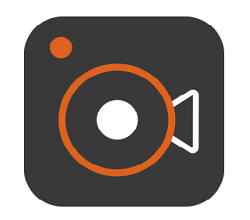
احصل على برنامج Aiseesoft Mac Screen Recorder
اتبع هذه الخطوات لاستخدامها في تسجيل الفيديو على جهاز Mac:
الخطوة 1: للبدء ، قم بتشغيل التطبيق واختر Video Recorder من القائمة التي تظهر كما هو موضح في الصورة أدناه. حدد الإعدادات حسب تفضيلاتك و. اضغط على Rec بمجرد الانتهاء من اختيار الإعدادات.

الخطوة 2: تحديد قسم التحرير هو الخطوة التالية. يمكنك إجراء تغييرات هنا ، مثل إضافة نص وتسميات معينة وما إلى ذلك. في هذه اللحظة ، سيبدأ التسجيل.
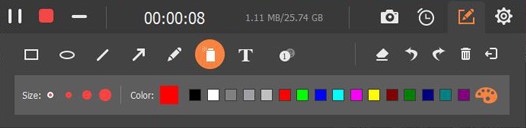
الخطوة 3: بمجرد الانتهاء من التسجيل ، اضغط على زر التوقف. أنت الآن في مرحلة المعاينة ، حيث قد تشاهد الفيلم ، لقد سجلت للتو. بعد ذلك ، يمكنك ببساطة حفظه بأي تنسيق مدعوم تريده.
إذا كنت ترغب في تسجيل الصوت ، فما عليك سوى إعادة تحميل البرنامج وتحديد مسجل الصوت هذه المرة. اضبط المعلمات وفقًا لاحتياجاتك ، وستكون جاهزًا للبدء.
إيجابيات وسلبيات بناءً على مراجعة Aiseesoft Screen Recorder
- يأتي مع ميزة تحرير بسيطة
- يسمح لك بالاختيار من بين MP3 و MP4 و WMA وأنظمة ترميز الصوت الأخرى.
- مفاتيح الاختصار القابلة للتخصيص
- في الإصدار التجريبي ، يمكنك التسجيل لمدة تصل إلى دقيقتين.
- لا يوجد خيار للتسجيل التلقائي.
أفضل البدائل لـ Aiseesoft Mac Screen Recorder: -
| منتج | سعر | سمات | رابط التحميل |
| 1. Wondershare DemoCreator
| 45 دولار / سنة | ● دفق الوسائط عبر الشبكة أو الإنترنت ● رسم شاشة في الوقت الحقيقي أثناء التسجيل. ● تحرير الفيديو والصوت في مسارات منفصلة | تحميل |
| 2. OBS
| حر | ● يتم استخدام H264 و AAC للتشفير. ● لا يوجد حد لعدد المشاهد والمصادر التي يمكن استخدامها. ● خيارات تكوين قوية وبسيطة | تحميل |
| 3. مسجل شاشة Apowersoft
| حر | ● بنقرات قليلة فقط ، يمكنك البدء في التسجيل. ● يمكنك أن تفعل ما تريد مع الالتقاط المرن للشاشة. ● تصدير مقاطع الفيديو إلى MP4 و ASF و AVI و WMV و FLV و MPEG و VOB و GIF | تحميل |
| 4. أحادية الطور
| حر | ● استخدم قلمًا أو نصًا أو سهمًا أو نموذجًا لجذب الانتباه إلى العناصر الهامة. ● بنقرة واحدة فقط ، يمكنك تحميل صورتك على التخزين السحابي الخاص بنا. ● السحب والإفلات للتعديل وإجراء التغييرات. | تحميل |
| 5. VLC
| حر | ● يمكن دفق الوسائط عبر شبكة أو الإنترنت. ● يسمح لك بالتحكم في التشغيل من مستعرض ويب. | تحميل |
استنتاج: -
على الرغم من أنه لا يوجد إنكار أن حلول برامج التقاط الشاشة قد زادت شعبيتها في السنوات الأخيرة ، إلا أن هناك نقطة أخرى يجب مراعاتها وهي أنها لا تحتاج إلى أن تكون معقدة للغاية. كلما كانت حلول البرامج هذه أكثر وضوحًا ، كان ذلك أفضل للجميع. هذا شيء يتجاهله العديد من المطورين ، وهذا هو السبب في أن حلول البرمجيات الخاصة بهم تصبح معقدة للغاية.
لحسن الحظ ، يعد Aiseesoft Screen Recorder أحد أكثر برامج تسجيل الشاشة سهولة في الاستخدام. البرنامج أساسي للاستخدام ، ويجب على أي شخص يريد تجربة جيدة ومتسقة استخدامه. إنه أفضل مسجل شاشة صادفته منذ وقت طويل.